O importador do SketchUp permite a importação direta de arquivos de cenas do SketchUp.
É possível importar várias câmeras e materiais de cenas e manter objetos intactos, mesmo se estiverem em múltiplas camadas
Ao importar um arquivo SKP para o 3ds Max, todos os objetos são importados, exceto (opcionalmente) os objetos ocultos. O conteúdo das cenas existentes do 3ds Max permanecerão intactas. Toda a geometria importada do SketchUp toma a forma de objetos de polígono editável no 3ds Max. Se um grupo importado, componente ou camada contém vários objetos no SketchUp, o objeto resultante do 3ds Max conterá múltiplos elementos correspondentes àqueles objetos.
Os objetos no 3ds Max resultantes da importação de um arquivo SKP dependerão de como a cena do SketchUp foi organizada em grupos, componentes e camadas. Devem ser aplicadas as seguintes regras:
- O importador retém os nomes originais de grupos, componentes e camadas, e anexa um caractere de sublinhado (_) e um número de três dígitos (por exemplo , _001 ) no caso de múltiplos objetos resultantes da importação da entidade.
Dica: Para renomear um grupo no SketchUp, use o menu Janela
 recurso Organizador de estrutura de tópicos. Você também pode renomear um componente com o Organizador de estrutura de tópicos, mas o nome importado é sempre o especificado quando o componente foi criado.
recurso Organizador de estrutura de tópicos. Você também pode renomear um componente com o Organizador de estrutura de tópicos, mas o nome importado é sempre o especificado quando o componente foi criado.
- Se uma cena contém somente camadas (sem componentes ou grupos), todos os objetos em cada camada são importados como um único objeto que recebe o nome da camada. Neste caso, a configuração da importação de Dividir objetos por camada não terá efeito sobre os resultados. Dividir objetos por camada tem efeito somente quando diferentes partes de objetos em um grupo ou componente pertencem a diferentes camadas.
- Grupos e componentes têm prioridade sobre camadas. Por exemplo, se uma camada contiver quatro objetos, dois dos quais estejam em um componente, os dois objetos componentizados serão importados como um objeto único com o nome do componente, enquanto os outros dois (não componentizados) serão importados como um segundo objeto com o nome da camada.
- O ponto de giro de cada grupo de objetos ou componente importado é mantido do SketchUp. Nos objetos que não fazem parte de um componente ou grupo, o importador coloca o giro no centro geométrico.
- Com Multiplicar grupos aninhados e componentes na mesma camada, somente os objetos agrupados no nível mais baixo são importados como um único objeto. Por exemplo, digamos que você agrupe a Caixa A e a Caixa B, depois, agrupe esse grupo com a Caixa C e, por fim, agrupe este grupo com a Caixa D. O resultado no SketchUp é um grupo aninhado de três níveis, mas o importador somente reconhece o primeiro grupo. Portanto, quando importar a cena, a Caixa de A e a Caixa B virão como um objeto único, e a Caixa C e a Caixa D serão objetos separados. Este comportamento se aplica aos componentes e também aos grupos/componentes mistos.
- Os componentes e os grupos contidos dentro de componentes são importados como instâncias, quando possível. No entanto, não ocorre nenhuma instância quando os componentes do mesmo tipo têm diferentes números de materiais.
Interface - importador padrão
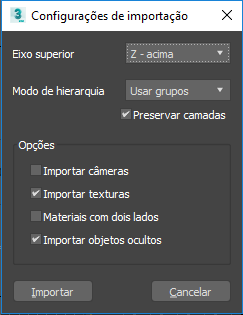
- Eixo superior
- Diferentes aplicativos utilizam diferentes eixos para o eixo superior. Selecione o eixo apropriado ao arquivo que está sendo importado. Padrão = Z - acima.
- Modo de hierarquia
- Agrupa objetos importados. Para preservar agrupamentos, você pode usar grupos ou camadas do 3ds Max. Os grupos ou as camadas são aninhados de acordo com a organização da cena original. Padrão = Usando agrupamento.
- Usando agrupamento: Os objetos são colocados em grupos do 3ds Max de acordo com o grupo ao qual pertencem no arquivo importado.
- Usando camada: Os objetos são colocados no 3ds Max de acordo com a camada em que residem no arquivo importado.
- Plano: Os objetos não são agrupados e são todos importados como objetos do 3ds Max independentes.
- Preservar camadas
- Mantém todas as informações de camada do arquivo SketchUp original e as utiliza no 3ds Max para atribuir objetos às camadas.
- Importar câmeras
- Importa câmeras.
- Importar texturas
- As texturas importados são salvas na pasta de texturas do projeto.
- Materiais com dois lados
- Cobre as faces com materiais de dupla face, fornecendo a aparência de uma orientação correta para faces invertidas. As faces continuarão exportando em seu estado original.
- Importar objetos ocultos
- Importa todos os elementos ocultos do arquivo do SketchUp.
Interface - importador herdado
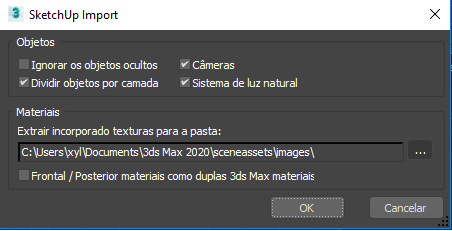
Grupo de objetos
- Ignorar os objetos ocultos
- Não importa objetos ocultos no SketchUp.
Nota: Isso também se aplica a objetos em camadas ocultas.
- Câmeras
- Quando o arquivo do SketchUp contém uma ou mais cenas, é criada uma câmera alvo para cada cena, duplicando seu ponto de vista; o nome de cada câmera deriva do nome da respectiva cena. Se não houver cenas, será criada uma câmera chamada skpCamera replicando o ponto de vista no arquivo. Se não houver seleção, não serão criadas câmeras.
O ponto de vista atual no 3ds Max é sempre mantido; nenhuma câmera é ativada automaticamente. Além disso, Extensões de zoom na importação (Configurações de preferência > painel Arquivos > grupo Opções de importação).Dica: Para criar várias câmeras em cenas SketchUp, utilize o recurso disponível no menu Janela.
- Dividir objetos por camada
- Quebra os objetos existentes em grupos e componentes em diferentes objetos por camada. Quando essa opção não está selecionada, os grupos e componentes permanecem intactos, e as informações da camada nos grupos e componentes são descartadas. Somente se aplica aos grupos e os componentes.
Normalmente, a cada camada do arquivo do SketchUp é convertido para um objeto separado que contém todos os objetos na camada. No entanto, no SketchUp é possível ter diferentes partes de um objeto pertencem a diferentes camadas. Por exemplo, um lado de uma caixa pode ser na CAMADA1, enquanto os outros lados estão em Camada2. Se você simplesmente importar a cena que forma, a geometria que pertencem a diferentes camadas serão divididas entre os objetos resultantes, de modo que a CAMADA1 objeto irá conter uma separada, “flutuante” polígono e a Camada2 objeto irá conter uma caixa open-sided. No entanto, se você coloca a caixa split-up em um componente ou grupo e desative a opção Dividir objetos por camada, toda a caixa será exibido como um objeto único, ou como um elemento em um objeto multi-element.
Dica: Para obter melhores resultados, antes de importar, assegure-se de que todos os polígonos em cada objeto estão na mesma camada no SketchUp. - Sistema de Luz Natural
- Quando ativado, cria uma 3ds Max sistema de luz natural que consiste de uma luz do sol e do céu na cena importados. O importador deriva a latitude e a longitude da configuração do sol de informações no arquivo do SketchUp, bem como a data e a hora. O sistema de luz natural bússola é colocada no centro do objeto importado com Z (posição vertical) definida como 0.
Dica: No croqui, é possível definir a localização de dados com Google Earth, se é instalado, ou na caixa de diálogo informações de modelo
 painel de localização.
painel de localização.
Grupo de materiais
- Extrair incorporado texturas para a pasta
- Exibe a pasta para a qual o importador extrai incorporado textura. Por padrão, esta é a
\sceneassets\images\
ramificação dentro da pasta do projeto ativo.
Arquivos de imagens utilizados em materiais no arquivo do SketchUp importados são simplesmente copiados para esta pasta, usando o formato do arquivo original. Porque as imagens são incorporadas no arquivo do SketchUp, os arquivos originais não precisa estar presente em seu sistema.
Nota: Imagens em Targa (TGA) e PSD formatos são convertidos para o formato PNG. - Materiais frontais/posteriores como materiais do 3ds Max com lado duplo
- Quando ativada, se um polígono na cena importado tem diferentes materiais aplicados em ambos os lados, o importador cria um correspondentes duplas material que contém os materiais. Quando desativado, o importador cria materiais somente do “Exterior” superfícies de qualquer double-mapped faces.
Dica: Para ver o “dentro " texturas no 3ds Max, será necessário para renderizar a cena.
Frente material utiliza canal de mapa 1 e o material utiliza Map Channel 2. Se um material é utilizado em ambos os lados de uma superfície, ela não é instanciado na importação, mas, ao invés disso, é atribuído para os canais. Também, quando Nenhuma textura é atribuída para um polígono, ele tem lado posterior de mapeamento de textura ao importar atribuídos ao canal de mapa 2.
Se a geometria importada contiver vários polígonos mapeado com diferentes materiais, o importador gera múltiplas / sub-objeto materiais correspondentes. Se esta opção está ativada, o importador utiliza um duplo Sided Material como sub-material para cada double-mapped polígono.
Se diferentes polígonos contém a mesma textura ou par de texturas, somente um, material é criado e é aplicada à cada polígono correspondente.